减少正文文本和页脚文本(Microsoft Word)之间的空间
Mindy希望减少页面最后一行和页面页脚中出现的普通文本(文档标题,日期,页码等)之间的间隔。她不清楚如何在Word中执行此操作,因此正在寻找一些指导。
当Word将您的文本放在页面底部附近时,实际上有两个(可能六个)设置在起作用。第一个设置是您的实际页边距设置。此设置确定文档每一页上文本主体的边距。首先显示功能区的“页面布局”选项卡,然后单击“页面设置”组右下角的小图标。 Word将显示“页面设置”对话框。 (请参见图1。)
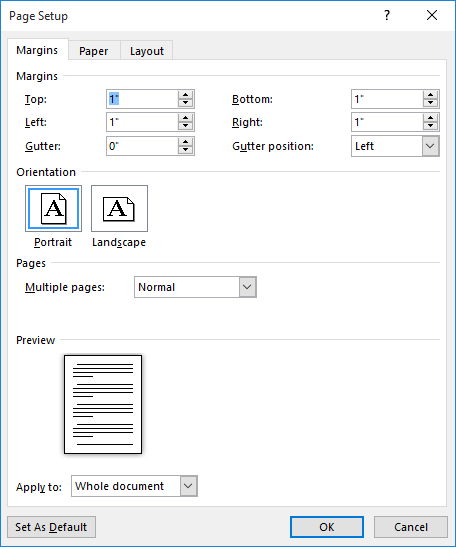
图1.页面设置对话框的Margins选项卡。
注意边距区域中的设置,尤其是“底部”设置。
您可以在此处设置页面的底边距。如果“底部”设置为1英寸,则Word确保文本正文中的任何内容都不会延伸到打印页面底部的1英寸空间中。
现在显示对话框的“布局”选项卡。 (请参见图2。)

图2.页面设置对话框的布局选项卡。
您要在此处注意的设置是页脚设置。
请注意,此设置指定页脚应从打印页面的底部边缘显示多远。因此,设置为0.5英寸意味着页脚距页面底部将出现半英寸。该设置实际上表示页脚底线的基线将出现的位置。 (基线是字母“坐着”的假想线。某些字母包括下划线(例如小写的j或p),这意味着字母在基线以下“下降”。)
大多数情况下,这两个设置(“边距”选项卡上的“底部”和“布局”选项卡上的“页脚”)共同定义了正文文本和页脚文本之间的距离。您可以通过减小“底部”设置和/或增加“页脚”设置来缩短文本和页脚之间的距离。
您需要确保您不会“重叠”底部和页脚设置。例如,您不希望将“底部”设置指定为.75英寸,而将“页脚”设置指定为.8英寸。如果执行这样的操作,则Word会赋予“页脚”设置优先级,并隐式“移动”底部的文本页边距,以使页脚和正文文本不会相互重叠显示。
前面我提到过,可能还有其他三个设置可能会影响正文文本和页脚文本之间的间隔。有四种可应用于段落的设置(无论是显式的还是通过使用样式的)都会影响页面底部的段落。如果显示功能区的“主页”选项卡,然后单击“段落”组右下方的小图标,则可以看到这些设置。 Word将显示“段落”对话框。您要注意“换行和分页符”选项卡。 (请参见图3。)
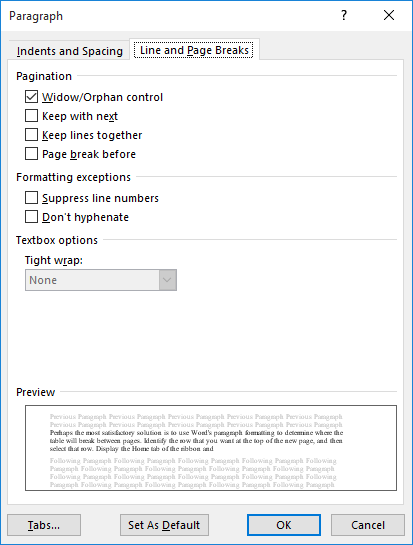
图3. Paragraph对话框的Line and Page Breaks选项卡。
该选项卡的顶部是四个设置,用于控制Word如何“分页”该段落。它们对出现在页面底部的文本有以下影响:
寡妇/孤儿控制。*如果单行出现在下一页的顶部,则多余的一行将从页面底部移出,以便至少两行出现在下一页的顶部。如果此移动意味着在页面底部只剩下一行,那么整个三行段落将移至下一页的顶部。
保留下一个。*该段落必须与其后的段落一起出现,因此将其移至下一页。
*将各行保持在一起。*段落中的所有行都必须出现在同一页面上,因此,如果通常至少一行会流到下一页,则整个段落将移到下一页。
分页符之前。*段落移至下一页。
这些设置中的任何一项显然都会影响页面底部与页面上任何页脚之间的距离。
_WordTips_是您进行经济有效的Microsoft Word培训的来源。
(Microsoft Word是世界上最流行的文字处理软件。)本技巧(13438)适用于Microsoft Word 2007、2010、2013和2016。